
「おかあさんやおばあちゃんが、出したい画面が出せないイラついてる」
「スマホデビューしたお子さんが、タップだけしかできずに使いこなせていない」

さっそく母に前回習った電源のON・OFFをやってもらいましたが、2回やったところで ”こんなの楽しくない” と。しかも、”最初の画面から先へ進めない! ” と激オコ。どうしたらいいですか?

スマホの操作は、タップ・ドラッグ・スワイプの3つは操作方法が基本となります。あと、フリック、ピンチイン・ピンチアウトは覚えていただきたいところ。なお、先生のお財布は、いつだってピンチ。

初心者や高齢者は使い方はわかるけど用語が覚えられなかったりします。そこで、最初のうちは、ロック解除の場合だと「鍵マークの上に指を置いたら、そのままずるずる上に引っ張ってドラッグしましょ。」など、用語を入れつつイメージしやすい言葉に置き換えたほうが伝わりやすいかも。
スマホは、Tap1で登場した「タップ」だけではたっぷり動いてくれません。そこで、タップのほかにもスマホが機嫌よく動いてくれるための操作方法ありますので、今回はそのあたりをご紹介していきます。
ちなみに「タップ」って何だったか覚えていますか?画面を指で軽く触れることで、イメージとしては“ポーン”とか“ちょこん”と触れてすぐ離すあれです。忘れた方はこちらをご覧ください。

ブログだと誰もつっこまないと思って、さりげなくダジャレを入れるな!
Tap2 スマホの使い方がわからない! 初心者や高齢者が覚えておきたい4つの操作方法
スマホは、タップさえ覚えておけばどうにかなりそうですが、それでいいのでしょうか?いいえ、よくありません。あと4つの操作を覚えるだけでスマホライフに広がりがでますので、頑張って覚えてください。
◆ ドラッグって何?「どん、ずるずる」でアイコンも画面も引きずる
まずは、ドラッグです。パソコンを使う方であれば聞き覚えがあるのはないでしょうか。ちなみに、薬物ではなく「引きづる」の意味から。
アプリのアイコン(下図でいうロゴみたいなもの)を動かすときなどに使います。操作方法は、動かしたいアイコンを色が変わるまで「どん」と指を2~3秒押し続け、そのまま画面から指を離さずにずるずる引きづり目的の場所まで持って行きます。着いたら、指を離すとアイコンが移動します。
指を離してアイコンの場所を確定させることをドロップいい、一連の操作をドラッグ&ドロップという言い方もします。
なお、前回も書きましたが、指を「どん」と乗せても反応がないときは、はぁーっと指に息を吹きかけ湿らせてあげるとうまくいきます。特に、高齢者には指が乾燥しがちなので、有効な手段です。
※ Androidスマホのホーム画面より
◆ スワイプってどうするの?「シャッ」と画面を払いのける!
次にスワイプ。スワイプとは「大振り」「拭い取る」という意味からきています。操作としては、この後ご紹介するフリックともドラッグとも似ています。
使い方は、本などをめくるような感じで画面の適当な所に指を置いて上下左右のどこかに払うように動かすと画面が遷移します。例えば、下図のようなホーム画面に指を置いて左にずらすと右側から次の画面が出てきます。なお、ゆっくり払うと画面もゆっくり、早く払うと画面も早く動きます
※ Androidスマホのホーム画面より
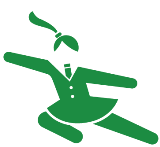
本をめくるような感じなら親指でするのですか?

小町さんは、親指派なのですね。
人差し指派もいらっしゃるようですが、何指でも構いませんよ。
スワイプは画面上のどこに指を置いても構いません。なお、上にスワイプしても画面が変わらないときは下に画面がないことを意味します。
◆ スマホライフが変わるほど便利な「サッ」のフリック!
フリックは登場したての頃にニュースでも取り上げられてました。主に言葉を入力するときに使います。そのため、フリック入力という言い方をすることもあります。フリックとは「弾く」という意味からきているそうです。
操作方法は、検索バーなどをタップし言語入力を求められると下図のように入力画面が出てきます。そこで「あ」を2~3秒の長押しをすると自分が現在何を押しているのか表示されます。ただ、表示方法は機種やアプリによって異なります。今回でいえば、赤枠のような丸いものです。それを見ながら今「あ」の所にある指を左に少しずらすと「い」のところに青丸が移動します。そこで指を離すと検索バーに「い」が入力されます。
慣れると、左にちょこんと弾くだけで「い」が入力されます。言語入力には他の方法もありますが、慣れるとタップする回数が少なくてすむこの方法が一番早く入力できるようです。
※ Androidスマホの日本語入力画面より
高齢者の方のなかには、携帯になれているので携帯打ちのほうがいいという方がいらっしゃるかもしれません。フリック入力でないといけないということはないので、入力しやすいほうでよろしいかと思います。
◆ 「びよーん」のピンチアウト、「キュッ」のピンチイン
スマホらしい操作でもあるピンチイン・ピンチアウト。ピンチとは「危機」ではなく「つまむ」「挟む」という意味です。
主にネットの記事やスマホのカメラで撮った写真など画面が小さくて見えにくいときに使います。2本の指で画面に触れ、そのまま「びよーん」と広げるとピンチアウトになり画面が広がり大きくなります。逆に挟むように「キュッ」と狭めるとピンチインとなり画面が狭く小さくなります。
※ Androidスマホでの「こうやま行政書士事務所」のHP画面より
私の祖父母は90歳を過ぎているのですが、二人ともなぜかピンチイン・ピンチアウトだけは器用にできます。ですから、意外と高齢者の方も苦にされないかもしれません。
☆ 感想のようなおまけ
他にも、いわゆる長押しになるロングタッチや2回連続してタップするダブルタップなどありますが、「長押し」「2回タップして」で話が通じるので覚えなくても大丈夫そう。ですから、上の4つに前回のタップを加えて5つの操作を覚えておくとスマホを上手にあやせるかと思います。

偉そうに書かれていますが、私は知っています。実は、この人はフリック知らなくてしばらく携帯打ちしてた・・・

「う」を入力するのに「あ」を3回押すというトグル入力、いわゆる携帯打ちしてました(* v v)。
※ Google 、Googleロゴ 、Google Play 、Google Playロゴ 、Gmail 、Gmail ロゴは、Google Inc. の商標または登録商標です。
![]()
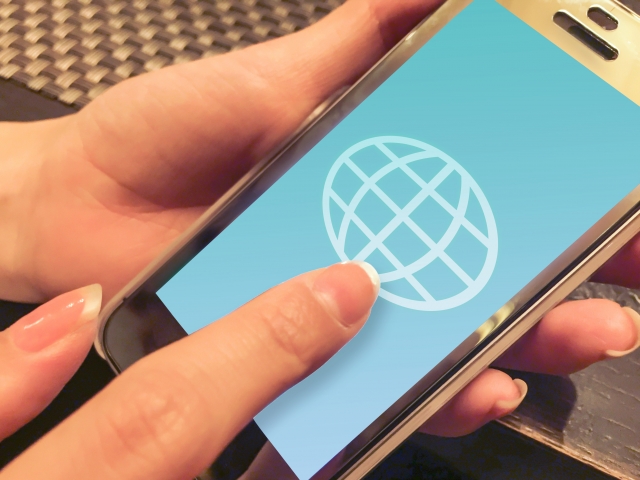



コメント